Với tư cách là một người đam mê công nghệ, tôi có xu hướng sưu tầm các loại phụ kiện và tiện ích nhỏ giúp mở rộng chức năng cho các thiết bị của mình. Chẳng hạn, tôi luôn mang theo rất nhiều hub chuyển đổi để kết nối ổ SSD ngoài, thẻ SD hoặc các loại cáp khác vào những chiếc laptop có số cổng hạn chế. Tương tự, tôi có một phụ kiện MagSafe cho điện thoại giúp tôi cầm chắc hơn khi chụp ảnh và bổ sung thêm đèn vòng để tăng độ sáng. Chính vì vậy, tôi thường xuyên chi tiêu nhiều hơn mức mong muốn cho các loại phụ kiện này. Để kiềm chế khoản chi tiêu mà không phải từ bỏ niềm đam mê phụ kiện của mình, tôi đã tìm đến giải pháp máy in 3D. Tôi đã phát hiện ra nhiều phụ kiện laptop cực kỳ hữu ích mà mình có thể dễ dàng tự in 3D thay vì phải mua, giúp tiết kiệm một khoản tiền đáng kể.
Nhiều trong số những phụ kiện này có thể khá đắt đỏ khi mua tại cửa hàng, trong khi một số khác thậm chí còn không có sẵn. Chúng cực kỳ hữu ích cho nhiều mục đích khác nhau và tôi gần như sử dụng tất cả chúng hàng ngày. Từ việc cải thiện chất lượng cuộc họp trực tuyến đến việc nâng cao tính công thái học cho không gian làm việc, dưới đây là 10 phụ kiện laptop tôi đã tự in 3D mà bạn cũng nên thử.
1. Chân Đế Laptop
Nâng màn hình laptop lên ngang tầm mắt với màn hình phụ
 Chân đế laptop in 3D màu đen nâng cao màn hình, đặt cạnh màn hình phụ
Chân đế laptop in 3D màu đen nâng cao màn hình, đặt cạnh màn hình phụ
Khi làm việc tại bàn, tôi thường sử dụng máy Mac cùng với một màn hình siêu rộng. Tôi thích không gian màn hình rộng rãi hơn vì nó giúp tôi thực hiện đa nhiệm hiệu quả hơn. Tuy nhiên, có sự chênh lệch đáng kể về độ cao giữa màn hình Mac và màn hình phụ, điều này gây căng thẳng cho cổ khi tôi làm việc trong nhiều giờ liền. Tôi cũng phải di chuyển tầm nhìn đáng kể mỗi khi chuyển từ màn hình phụ sang màn hình laptop.
Để khắc phục vấn đề này, tôi quyết định in 3D một chiếc chân đế laptop có thể nâng màn hình lên cao hơn. Có rất nhiều mẫu thiết kế cho mục đích này, nhưng tôi đã chọn chân đế laptop từ Libb_s vì nó có thể được in thành nhiều phần, giúp việc thay thế một bộ phận dễ dàng hơn nếu bị hỏng. Chiếc chân đế này đã hoạt động cực kỳ tốt trong sáu tháng qua và giúp tôi sử dụng màn hình Mac cùng với màn hình ngoài một cách thuận tiện hơn rất nhiều.
2. Bộ Tổ Chức Dây Cáp
Giữ dây cáp gọn gàng trên bàn làm việc
 Giá đỡ cáp in 3D màu xanh giữ gọn gàng nhiều dây sạc và dây USB trên bàn làm việc
Giá đỡ cáp in 3D màu xanh giữ gọn gàng nhiều dây sạc và dây USB trên bàn làm việc
Tôi sử dụng máy Mac với một docking station (đế cắm mở rộng), và có rất nhiều dây cáp kết nối vào đó. Có dây sạc cho các thiết bị khác, một dây để kết nối với bàn phím, một dây cho webcam ngoài, v.v. Tất cả những sợi cáp này có thể trở nên khá lộn xộn trên bàn nếu không được quản lý tốt. Vì vậy, để sắp xếp dây điện hiệu quả, tôi đã in 3D một giá đỡ cáp có nhiều khe để chứa nhiều loại cáp khác nhau.
Bạn chỉ cần luồn một sợi cáp vào một trong các khe hở, và nó sẽ nằm yên ở đó trừ khi bạn giật mạnh. Khi muốn sử dụng cáp, bạn chỉ cần kéo nó lên và cắm vào thiết bị bất kỳ. Khi rút phích cắm, nó sẽ tự động trở về vị trí ban đầu bên trong giá đỡ. Đây chắc chắn là một trong những cách tốt nhất để loại bỏ sự lộn xộn của dây cáp trên bàn làm việc của bạn.
3. Nắp Che Cổng USB
Bảo vệ laptop khỏi bụi bẩn và mảnh vụn
 Nắp đậy cổng USB-C màu đen in 3D được gắn vào cổng của laptop MacBook
Nắp đậy cổng USB-C màu đen in 3D được gắn vào cổng của laptop MacBook
Nếu bạn làm việc trong môi trường nhiều bụi bẩn, cổng USB trên máy tính của bạn rất dễ tích tụ bụi và chất bẩn. Hơn nữa, việc mang laptop trong balo trong thời gian dài cũng có thể thu hút các sợi vải và mảnh vụn khác có trong ngăn đựng laptop của balo. Để tránh các hạt này xâm nhập vào cổng laptop và làm hỏng chúng, bạn nên in và sử dụng một bộ phận bảo vệ.
Tôi đã tìm thấy một nắp che cổng USB-C cực kỳ đơn giản và nhỏ gọn, vừa khít với cổng USB-C trên bất kỳ laptop hoặc điện thoại thông minh nào. Bạn có thể in nhiều bản tùy thuộc vào số lượng cổng trên laptop của mình. Bạn cũng có thể tìm thấy các nắp che cho các loại cổng khác như USB-A, HDMI, Ethernet, v.v.
4. Giá Đỡ Camera Liên Tục (Continuity Camera)
Nâng cao chất lượng cuộc gọi video của bạn
 Giá đỡ camera liên tục màu xám in 3D, kẹp iPhone vào viền màn hình laptop
Giá đỡ camera liên tục màu xám in 3D, kẹp iPhone vào viền màn hình laptop
Sử dụng webcam tích hợp của laptop cho các cuộc họp video quan trọng có thể không phải là ý tưởng tốt nhất, vì chất lượng hình ảnh thường không ổn định. Việc mang theo một webcam ngoài mọi lúc cũng không phải là giải pháp khả thi, hơn nữa chúng cũng thường chỉ đạt chất lượng trung bình. Tuy nhiên, một camera mà bạn luôn có sẵn và có khả năng sản xuất ảnh và video chất lượng tuyệt vời chính là điện thoại thông minh của bạn. Apple đã tận dụng điều này và cho phép người dùng sử dụng iPhone của họ cho các cuộc gọi video thông qua tính năng Continuity Camera.
Trong khi nhiều nhà sản xuất đã thiết kế giá đỡ chính thức cho mục đích này, tôi đã tìm thấy giá đỡ camera liên tục cực kỳ tiện lợi này, nó còn có thể được dùng làm chân đế điện thoại để xem nội dung. Vì vậy, tôi đã in nó, và nó hoạt động rất hiệu quả.
5. Che Camera Webcam Riêng Tư
Ngăn chặn truy cập trái phép vào camera của bạn
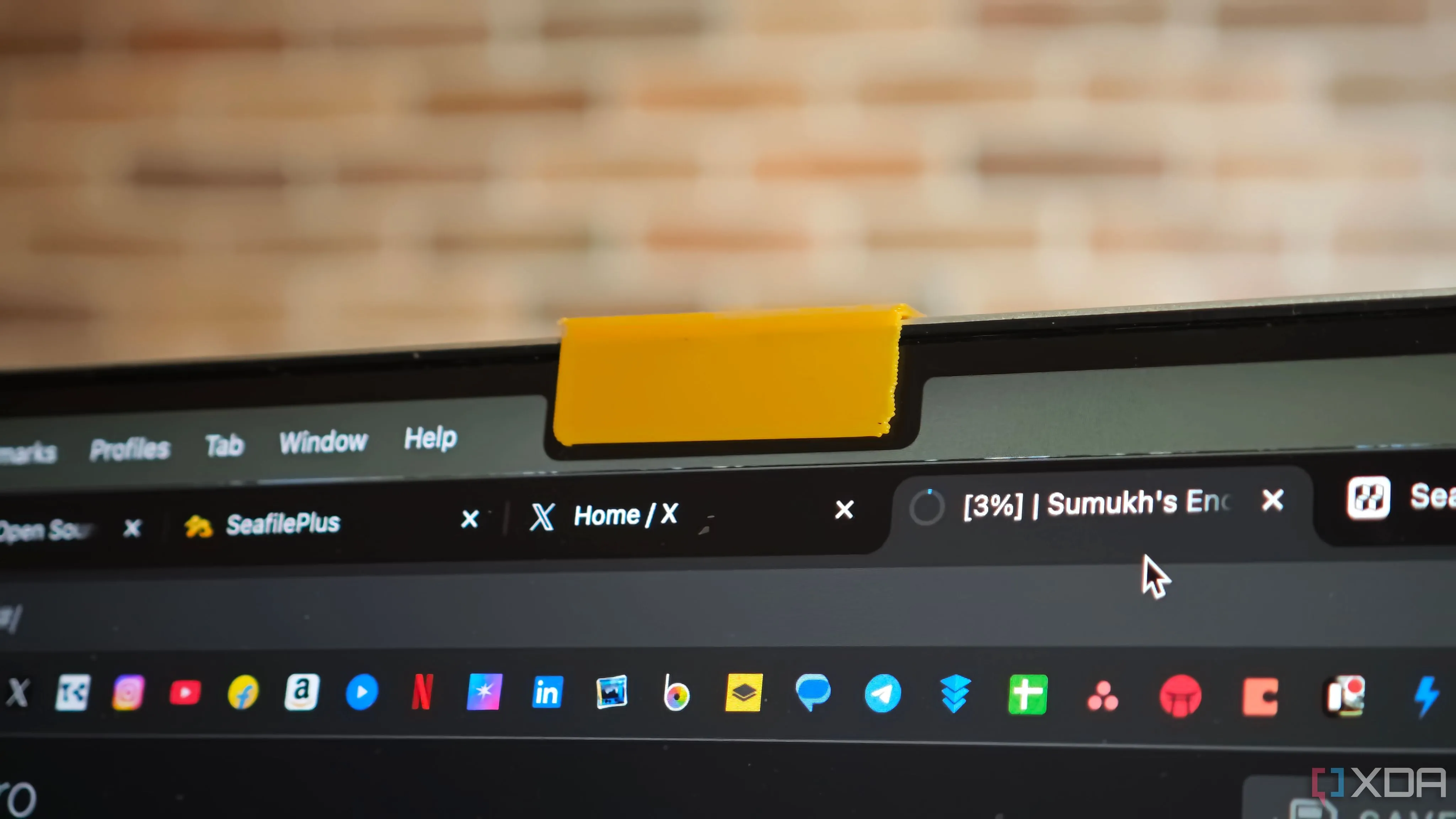 Nắp che webcam siêu mỏng màu đen in 3D, trượt để che camera trên notch MacBook
Nắp che webcam siêu mỏng màu đen in 3D, trượt để che camera trên notch MacBook
Không cần phải nói, việc bảo vệ danh tính của bạn khi sử dụng internet là cực kỳ quan trọng. Mặc dù có các phương pháp dựa trên phần mềm để ngăn ứng dụng và trang web truy cập webcam laptop của bạn, nhưng một công tắc ngắt vật lý luôn tiện dụng hơn.
Vì vậy, tôi đã in một nắp che camera cực mỏng khớp vào phần notch trên MacBook của tôi. Nó không cản trở việc đóng màn hình và dễ dàng trượt ra khi tôi muốn sử dụng camera.
6. Dock Sạc/Đế Đặt Laptop
Tiết kiệm không gian trên bàn làm việc của bạn
Nếu bạn có không gian hạn chế trên bàn làm việc và sử dụng một màn hình ngoài, việc sử dụng một dock hoặc giá đỡ cho laptop là một giải pháp tuyệt vời. Bạn có thể tìm thấy dock có thể đặt laptop của bạn theo chiều dọc, hoặc thậm chí tốt hơn, cho phép bạn gắn nó dưới bàn để tiết kiệm thêm không gian.
Có nhiều mẫu mà bạn có thể lựa chọn, tùy thuộc vào hãng và kích thước laptop của bạn.
7. Giá Đỡ SSD Gắn Laptop
Không để ổ SSD của bạn lủng lẳng bên cạnh
 Giá đỡ SSD in 3D màu xám gắn ổ cứng SanDisk Extreme lên mặt lưng laptop
Giá đỡ SSD in 3D màu xám gắn ổ cứng SanDisk Extreme lên mặt lưng laptop
Nếu bạn đang sử dụng một chiếc MacBook phiên bản cơ bản, có lẽ bạn luôn gặp tình trạng hết dung lượng lưu trữ. Giải pháp tốt nhất cho vấn đề này là sử dụng ổ SSD ngoài, vì giá của Apple để nâng cấp dung lượng lưu trữ quá cao. Tuy nhiên, việc để ổ SSD lủng lẳng ở cạnh laptop mọi lúc không phải là lý tưởng.
Đừng lo lắng, bạn có thể in 3D một giá đỡ SSD có thể gắn lên phía trên laptop của bạn. Tôi đã tìm thấy một mẫu dành riêng cho ổ SSD SanDisk Extreme, và nó vừa khít hoàn hảo. Có một khe hở để luồn cáp ở phía dưới, giúp dễ dàng cắm cáp vào laptop. Ban đầu, nhà thiết kế tạo ra giá đỡ này để sử dụng với hai miếng hút chân không. Tuy nhiên, tôi đã dán nó vào laptop của mình bằng băng dính hai mặt.
8. Bộ Cuốn Cáp Sạc Du Lịch
Giúp việc di chuyển trở nên dễ dàng
 Hộp cuốn cáp sạc in 3D màu đen đang quấn gọn dây sạc của laptop
Hộp cuốn cáp sạc in 3D màu đen đang quấn gọn dây sạc của laptop
Việc đóng gói bộ sạc laptop trước một chuyến bay có thể khá cồng kềnh, đặc biệt nếu bạn cũng đang mang theo nhiều dây cáp khác. May mắn thay, bộ cuốn cáp giúp mọi thứ dễ dàng hơn rất nhiều. Chỉ cần quấn bộ sạc laptop của bạn vào bên trong hộp.
Mỗi khi bạn cần sử dụng, hãy kéo cả hai đầu cáp để mở rộng chúng. Sau khi dùng xong, xoay núm ở phía dưới cho đến khi cả hai đầu cáp được thu gọn hoàn toàn.
9. Giá Đỡ Điện Thoại Gắn Màn Hình
Kẹp điện thoại của bạn ở tầm mắt
Rất nhiều người sử dụng điện thoại cho công việc, cùng với laptop của họ. Trong những trường hợp như vậy, việc liên tục phải chuyển ánh mắt từ màn hình laptop sang điện thoại, và ngược lại, có thể gây khó chịu.
Nếu bạn muốn làm cho quá trình này dễ dàng hơn, hãy cân nhắc in 3D giá đỡ điện thoại gắn màn hình. Nó giữ điện thoại thông minh của bạn ở cùng mức với màn hình laptop, giúp bạn dễ dàng xem cả hai cùng lúc.
10. Chân Kê Công Thái Học
Cải thiện sức khỏe cổ tay của bạn
 Chân kê công thái học in 3D màu đen đặt dưới laptop, nâng nhẹ phần sau bàn phím
Chân kê công thái học in 3D màu đen đặt dưới laptop, nâng nhẹ phần sau bàn phím
Phụ kiện cuối cùng thực sự là một trong những món đồ hữu ích nhất, đặc biệt nếu bạn dành nhiều giờ gõ phím trên laptop. Chân kê laptop công thái học nâng nhẹ phần phía sau của laptop, tạo ra một góc lành mạnh để bạn gõ phím.
Sự thay đổi nhỏ về công thái học này giúp giảm đau cổ tay và các bệnh khác có thể phát sinh do tư thế kém khi sử dụng laptop. Nó cũng cực kỳ nhỏ gọn, có nghĩa là bạn có thể dễ dàng mang theo một cặp khi đi du lịch.
Tại sao phải mua khi bạn có thể tự làm tại nhà?
Một khi bạn bắt đầu tự in 3D các phụ kiện yêu thích tại nhà, bạn sẽ không muốn quay lại cách cũ nữa. Có hàng ngàn mẫu thiết kế và mô hình có sẵn trên các kho lưu trữ in 3D trực tuyến, phục vụ nhiều mục đích khác nhau. Bạn không chỉ có thể tiết kiệm tiền bằng cách tự in các vật dụng của mình, mà còn có thể in bao nhiêu tùy thích vì sợi in khá rẻ. Ngoài ra, bạn cũng có thể tái chế những món đồ bị hỏng và sửa chữa các vấn đề nhỏ với thiết bị điện tử của mình bằng máy in 3D, biến nó thành một thiết bị hoàn hảo cho những người đam mê công nghệ. Hãy thử nghiệm và chia sẻ những sáng tạo độc đáo của bạn cùng cộng đồng 123thuthuat.com nhé!
